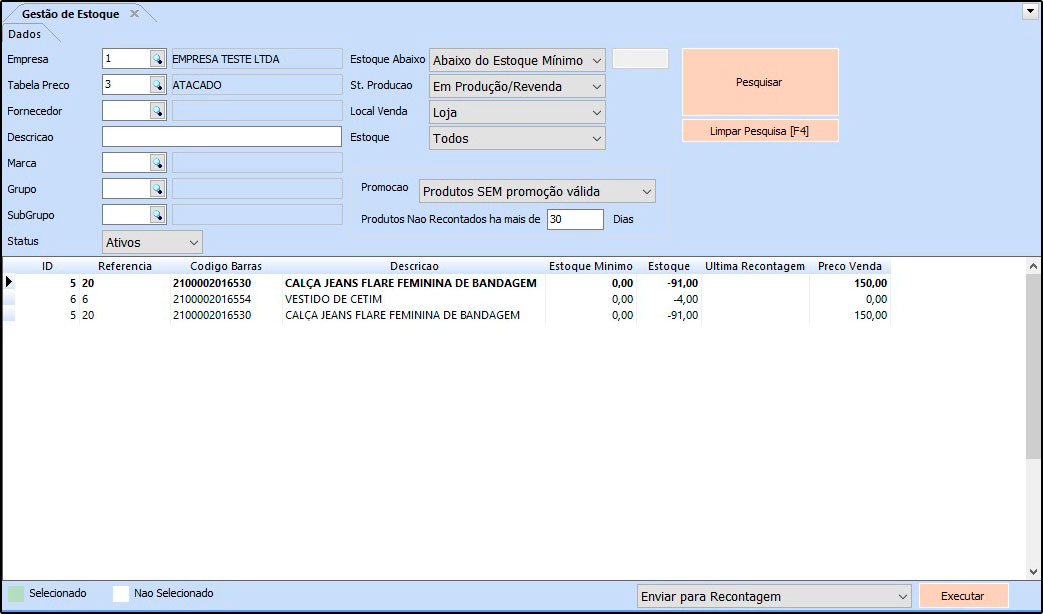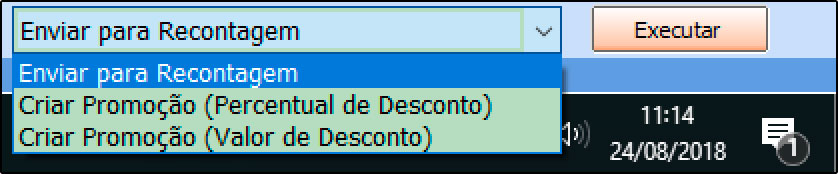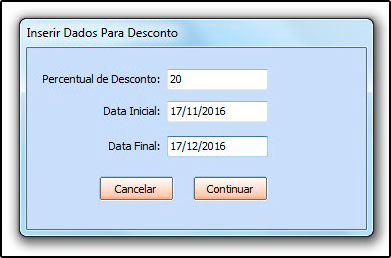Como Utilizar Gestão de Estoque? – FS71.3
Publicado em: 18 de novembro de 2016
Sistema: Futura Server
Caminho: Estoque>Gestão de Ponta de Estoque> Gestão de Estoque
Referência: FS71.3
Versão: 2018.13.08
Como Funciona: Esta tela é utilizada para gerenciar o estoque de forma mais prática. Também é possível enviar os produtos para recontagem e criar promoções através da mesma.
Para isso, acesse o caminho indicado acima e o sistema abrirá a tela abaixo:
Tabela Preço: Informe a tabela de preço, lembrando que a mesma é obrigatória;
Fornecedor: Caso seja necessário filtrar os produtos de um fornecedor em específico, informe o mesmo neste campo;
Marca: Caso necessário insira uma marca;
Grupo: Caso necessário insira um grupo
SubGrupo: Caso necessário insira um subgrupo;
Estoque Abaixo: Existem duas formas de filtragem dos produtos, sendo elas:
-
Abaixo do Estoque mínimo: Caso queira filtrar apenas os produtos que estejam abaixo do estoque mínimo definido no cadastro, utilize esta opção;
-
Estoque abaixo de: Caso queira filtrar o estoque abaixo de uma determinada quantidade, escolha essa opção e insira a quantidade desejada;
St. Produção: Neste campo informe a situação do produto, se o mesmo está em Produção/Revenda ou Descontinuado;
Local Venda: Informe se a venda foi física ou via e-commerce;
Estoque: É possível filtrar os produtos com estoque positivo ou negativo;
Promoção: Filtre os produtos que tiveram ou não promoções criadas nesta tela;
Produtos não recontados há: Caso queira filtrar produtos que não tiveram recontagens em X dias, insira os dias neste campo;
Após definir os filtros, clique em Pesquisar e selecione os produtos que deseja recontar ou criar promoções, informe a opção desejada e clique em Executar:
Se a opção escolhida for Enviar para Recontagem, os produtos selecionados irão para a tela de Recontagem de Produtos. Caso a opção seja Criar Promoção a seguinte tela será aberta:
Percentual: Insira o percentual de desconto que este produto terá;
Data Inicial: Insira a data inicial desta promoção;
Data Final: Insira a data final desta promoção:
Após efetuar as configurações, clique em Continuar e a seguinte tela será aberta:
Caso queira conferir o relatório desta promoção, clique em SIM e a tela abaixo será aberta: